Laptopunuzu üreten firmaya ait özel fan bir kontrol yazılımınız yoksa da dert etmeyin. Laptopunuzu soğutmak, sıcaklığını kontrol etmek ve performansını artırmak için en iyi laptop fan hızı ayarlama programlarına göz atabilirsiniz.
Laptop Fan Hızı Ayarlama Programı Nedir?
Laptop fan hızı ayarlama programı, dizüstü bilgisayarınızın soğutma fanının hızını izlemenizi ve ayarlamanızı sağlayan bir programdır. Soğutma fanı, bir laptopun dahili bileşenlerin sıcaklığını düzenleyerek aşırı ısınmayı ve hasarı önlemeye yardımcı olan önemli bir bileşenidir.
Fan hızı programı, dizüstü bilgisayarınızın bileşenlerinin sıcaklığı hakkında size gerçek zamanlı bilgi sağlar ve optimum çalışma sıcaklıklarını korumak için fan hızını ayarlamanıza olanak tanır. Bu da aşırı ısınmayı önleyerek ve donanım arızası riskini azaltarak dizüstü bilgisayarınızın performansını ve kullanım ömrünü iyileştirmeye yardımcı olur.
Laptop Fan Hızı Ayarlama Programı Neden Gerekli?
Kullandığınız laptopu üreten firma, cihazınızın donanımını kontrol edebilmek ve olan biteni takip etmeniz için özel bir yazılım sunmamış olabilir (ki yeni nesil laptoplarda genelde bu yazımlar bulunuyor). Fakat yoksa da bunun için geliştirilmiş çok yararlı programlar bulunmaktadır.
Tıpkı bir bebeğin sağlığını kontrol etmek gibi fan hızı ayarlama programı da laptopunuzun sağlığını kontrol eder. Cihazınızın aşırı ısınmamasını ve farklı donanımsal sorunlar yaşamamanız konusunda yardımcı olurlar. Uzun zamandır kullanılan veya kirlenmiş bir laptopun fanını susturabileceğiniz yollar olsa da uygun bir fan denetleyicisi, işinizi fazlasıyla kolaylaştıracaktır.
Örneğin Acer laptoplarda fan kontrolünü ve hızını kontrol etmenizi sağlayan “PredatorSense” adlı bir yazılım bulunmaktadır. Ancak sizin cihazınızda benzer bir yazılım yoksa, aşağıdaki üçüncü taraf laptop fan hızı ayarlama programlarına göz atabilirsiniz.
Laptop Fanını Tam Hızda Çalıştırmak Zararlı mı?
Laptopunuzun fanınızı her zaman tam hızda çalıştırmak, cihazın çalışma ömrünün kısalmasına sebep olabilir. Fanınız düzgün çalışmadığında ekstra ısı kasadan çabuk çıkamaması da cihazınızın çalışma ömrünü azaltabilir.
Hepsini topladığımızda laptopun ne kadar dayanacağı, temelde cihazınızın sağlığıyla ne kadar ilgilendiğinize bağlıdır. Laptopun dayanıklılığını artırmanın en iyi yolu, kesinlikle iyi bir fan hızı ayarlama programı edinmektir.
Laptop Fan Hızı Ayarlama Programları
SpeedFan
SpeedFan, piyasanın en popüler ve ücretsiz olan laptop fan ayarlama programları arasındadır. Fan hızı ve sıcaklık raporları gibi kritik sistem istatistiklerini gösteren program, laptopunuzda şeyin sorunsuz bir şekilde çalışmasını sağlar.
Anlaşılması oldukça bir grafik kullanıcı arayüzüne sahip olan SpeedFan, donanımınızı yakından izleyerek sisteminizin sıcaklığını takip edebilmenizi sağlar. Bu özellikler, bir laptopun fan kontrolü için oldukça önemli detaylardır.

SpeedFan’ın dijital sensörleri, anakartınızın ve sabit diskinizin sıcaklığını tespit ederek laptopunuzun soğuması için fan hızınızı değiştirmenizi sağlar. Windows’un hemen hemen tüm sürümleriyle uyumlu olarak çalışan SpeedFan’ı şuradaki bağlantıdan indirebilirsiniz.
EasyTune
EasyTune, laptopunuzun fanını kontrol eden bir yazılımdan çok daha fazlasıdır. İhtiyacınız olduğunu bilmediğiniz veya fark edemeyeceğiniz pek çok başka özelliğe sahiptir. Bu özelliklerden birisi de akıllı fan kontrolüdür.
EasyTune’un Kolay Modu ve Fan Kontrolü, işlemcinizi soğutan fanının ne kadar hızlı ve yavaş çalıştığını kontrol edebilmenizi sağlar. Yani bir nevi laptopunuzun performansını ve sıcaklığını kontrol altına almanız için bir referans sunar.
Bunun dışında en uygun soğutmayı elde etmek için işlemci fan hızınızı, işlemcinizin sıcaklığına göre ayarlayabilmenizi sağlar. Bu sayede her iki birimi senkronize ederek cihazınızın en iyi performansta çalışmasını sağlar.
EasyTune, fan kontrolüyle birlikte işlemcinizi overclock etmenize de yardımcı olabilir. EasyTune, işlemcinizden ve belleğinizden daha fazla performans elde etmenize yardımcı olmak için CPU Intelligent Accelerator ve Memory Intelligent Booster 2 ile birlikte gelir. Windows 10 ve 11’le uyumlu olarak çalışan EasyTune’a şuradaki bağlantıdan ulaşabilirsiniz.
Corsair Link

Corsair Link, özellikle oyun oynarken yaygın olarak kullanılan bir fan kontrol ve sistem donanımı izleme yazılımıdır.
Gerçek zamanlı olarak CPU/GPU sıcaklığı, voltaj, fan hızı, performans gibi bilgilere erişebilirsiniz. Diğer Corsair donanım ürünleriyle birleştirildiğinde, yönetimsel kontrol tüm Corsair uyumlu donanımlara yayılır.
Yazılımı parametreleriniz içinde ayarlamalar yapmak için otomatik hale getirebilirsiniz. Performans özeti kolayca erişilebilir ve genel olarak çoğu parametre izlenebilir. Programı indirmek için şuradaki bağlantıyı ziyaret edebilirsiniz.
Argus Monitor
Hafif fakat etkili bir laptop fan hızı ayarlama programı arıyorsanız, Argus Monitor ihtiyaçlarınıza karşılık verecektir. Argus Monitor, laptopunuzun fan hızını tamamen kontrol etmenizi sağlar. Ayrıca işlemcinizin, sabit sürücülerinizin ve SSD’lerin sıcaklıklarını ve genel sağlığını da takip eder.
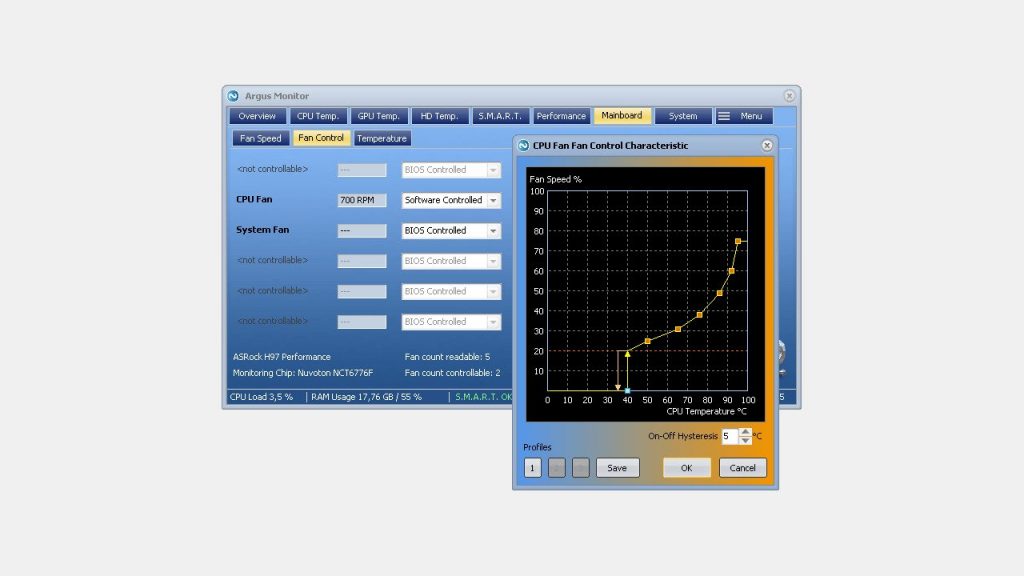
Sabit sürücünüzün veya SSD’nizin arızalanmasına yakın zamanlarda Argus Monitor, arızanın ilk günlerinde sizi uyarır. Bu da sorunu çok fazla büyümeden çözebilmenizi sağlar.
Argus Monitor, kolay arayüzü sayesinde laptopunuzu daha serin ve sorunsuz bir şekilde çalıştırmak için ihtiyacınız olan tüm özelliklerse sahiptir. Bir dezavantajı ise ücretsiz olmamasıdır, ancak 30 günlük deneme sürümünden faydalanabilirsiniz. Argus Monitor’un indirme bağlantısına şuradan ulaşabilirsiniz.
HWMonitor
HWMonitor, uzunca süredir piyasada olan donanım izleme ve fan kontrol uygulamalarından birisidir. Kullanıcı arayüzü biraz sıkıntılı olsa da HWMonitor, listedeki diğer fan hızı ayarlama programlarından daha fazla özellik sunuyor.
HWMonitor, laptopunuzun fan hızını kontrol edebilmenizin yanında voltajlar ve sıcaklıklar dahil olmak üzere sisteminizin sensörlerini izlemenizi de sağlıyor. HWMonitor ayrıca laptopunuzu basit bir şekilde takip edebilmenizi sağlar. Anakartla birlikte işlemcinin voltajını ve diğer sistem güç tüketimini watt olarak kaydederek konuyla ilgili bilgi sahibi olmanızı sağlar.
Windows için hem ücretsiz hem ücretli sürümü bulunan programı şuradan indirebilirsiniz.
Macs Fan Control
Eğer Mac cihazınız için bir fan hızı ayarlama programı arıyorsanız, bu program en iyi seçenekler arasındadır. Macs Fan Control, Mac’inizin fan hızını kontrol etmenizi ve işlemcinizin sıcaklığını takip etmenizi sağlayan basit bir kullanıcı arayüzüyle birlikte gelmektedir.
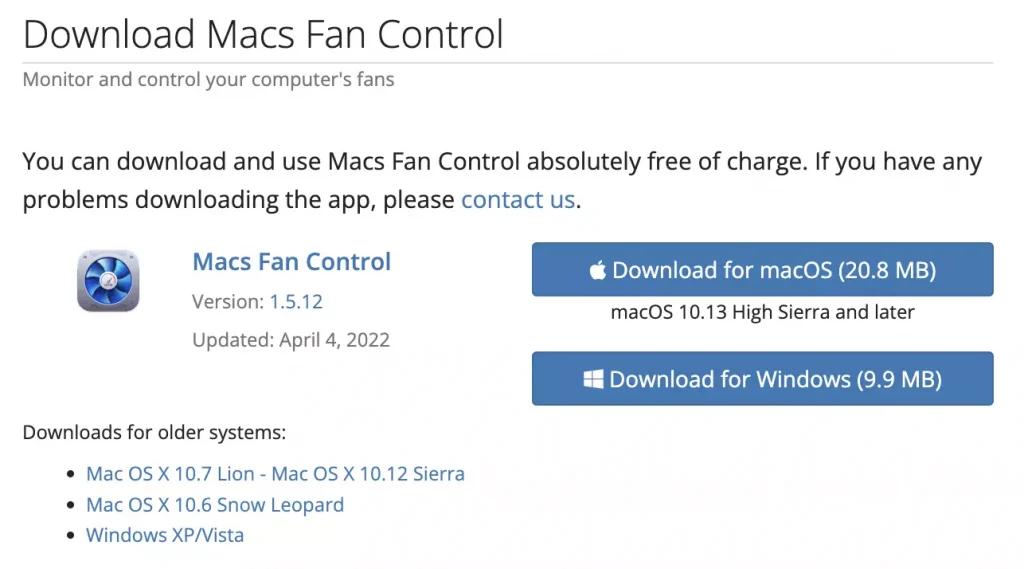
Mac cihazınızda Windows Boot Camp kullanıyorsanız, Mac’inizin fan hızını kontrol etmek için bu yazılımı kullanmaya devam edebilirsiniz. İşlemci fan kontrolüyle birlikte HDD ve SSD’niz için gerçek zamanlı fan hızı izleme ve sıcaklık sensörleri gibi özelliklere de sahip olursunuz.
Bununla birlikte MacBook’unuz için en iyi soğutmaya ve maksimum performansa ulaşmak için RPM değerleri ayarlayabilirsiniz. macOS için çok fazla fan hızı ayarlama programı olmadığı için Macs Fan Control’ü kullanmayı deneyebilirsiniz. Programın indirme bağlantısı ise şurada.
Open Hardware Monitor

Open Hardware Monitor, laptopunuzun fan hızını kontrol edebileceğiniz güçlü bir araçtır. Kullanımı ücretsiz ve açık kaynaklı bir program olan Open Hardware Monitor, çekirdek sıcaklık sensörleri yardımıyla işlemcinizin sıcaklığını kontrol eder. Ardından verileri sistem tepsisinde veya ana pencerede özelleştirilebilir bir şekilde masaüstünde görüntülemenizi sağlar.
Hem 32 bit hem de 64 bit sistemlerde çalışan bu program, dijital sıcaklık okumaları ile işlemcinin veya ana kartın aşırı ısınmasını önler. Neredeyse tamamen özelleştirilebilir olması sebebiyle ATI ve NVIDIA ekran kartı sensörlerini de görüntüleyebilmenizi sağlar. Microsoft Windows XP / Vista / 7 / 8 / 8.1 / 10 ve herhangi bir x86 tabanlı Linux işletim sistemi ile uyumlu olan programı şuradaki bağlantıdan indirebilirsiniz.
ASUS Suite
ASUS, oyun sektörünün tanınmış isimlerinden birisidir. Bu fan kontrol programı, ASUS anakartınız için kullanabileceğiniz en uygun programların başında gelmektedir. Ücretsiz olarak erişilebilen bu program, çok sayıda gelişmiş özelliği ile sıralamada diğer rakipleriyle kıyasıya yarışmaktadır. Fan hızının otomatik olarak ayarlanmasına yardımcı olan Fan Xpert4 işlevini içermektedir. Bu da ASUS tarafından üretilen anakartlar içindir.
CPU’nuzun performans bilgilerini ve sıcaklığını izleyen program, fan hızını kontrol edebilmektedir. Dolayısıyla fan hızını kontrol eden en iyi yazılımlar arasında yer almaktadır. Aşırı ısıtma ve soğutma bileşenlerinin azaltılmasına da yardımcı olur.
Programın algoritması, cihazınız için en düşük fan hızını belirleyebiliyor. Bu da hızın birden fazla fan arasında doğru şekilde dağıtılmasına yardımcı olur. Fan hızını kontrol etmek için en iyi yazılım olmasından dolayı ASUS kullanıcıları için uygundur. Programı şuradaki bağlantıdan indirebilirsiniz.
Zotac FireStorm

Zotac FireStorm, bazı özellikleri nedeniyle en iyi fan hızı ayarlama programları listesinde yer almaktadır. Bu özelliklerin neler olduğundan bahsetmek gerekirse:
- Program, fan hızını görüntülemenize, değiştirmenize ve kontrol etmenize yardımcı olan basit ve anlaşılması kolay bir arayüze sahiptir. Gerçek zamanlı olacak şekilde fan hızını görüntülemek için Nvidia ekran kartlarından yararlanan özel bir İzleme bölümüne sahiptir.
- Kullanıcı arayüzünde gerekli her türlü bilginin kolayca ulaşabilirsiniz. Bunlar arasında donanım cihazınızın sıcaklık ve fan hızlarını kontrol etmek gibi kısımlar bulunuyor.
- Saat bölümünde ekran kartı saat hızı, RAM saat hızı ve VDDC değerleri gibi çeşitli saat hızlarını görmenizi sağlar.
- Windows 7, Windows 8 ve ayrıca Windows 10 işletim sistemlerini destekler.
- Fan hızı kontrolünün yanında, kırmızı, yeşil ve mavi olmak üzere üç temel renkten oluşan RGB kontrolü ile bilgisayar kasanızın şık görünmesi için bu renkleri karıştırabilir.
Bu işlevsel laptop fan hızı ayarlama programını şuradaki bağlantıdan indirebilirsiniz.
NoteBook FanControl

NoteBook FanControl, ücretsiz ve çok platformlu bir yazılım fan kontrol hizmetidir. Program, laptopunuz için önceden yüklenmiş modeller arasından birini uygulama seçeneği sunar.
Notebook FanControl, oldukça anlaşılır ve basit bir arayüze sahiptir. Bu da program içerisinde gezinmenizi daha kolay hale getirir.
Son sürümleri için Windows’ta kullanılabilirken, Linux kullanıcıları kendileri için bir yapılandırma oluşturma seçeneğine sahiptir. Programın indirme bağlantısına şuradan ulaşabilirsiniz.
ZOTAC FireStorm

ZOTAC FireStorm, ZOTAC Gaming ekran kartlarının GPU performansını optimize etmek için kullanılabilen ücretsiz bir yazılımdır. Bu yazılım, ağır grafiklerle yüklü olan dizüstü bilgisayarınızın performansını artırmak için başlıca kullanılır.
Oldukça basit bir kullanıcı arayüzüne sahip olan ZOTAC FireStorm, laptopunuzun performansını optimize etmek için pek çok ayar seçeneği sunmaktadır.
Bu program, ekran kartınız üzerinde büyük bir kontrol sağlar. ZOTAC FireStorm sayesinde voltajı, performansı, fan hızını, saat hızını ve belleği kontrol edebileceksiniz. Programı indirmek için şuradaki bağlantıyı kullanabilirsiniz.
HWiNFO
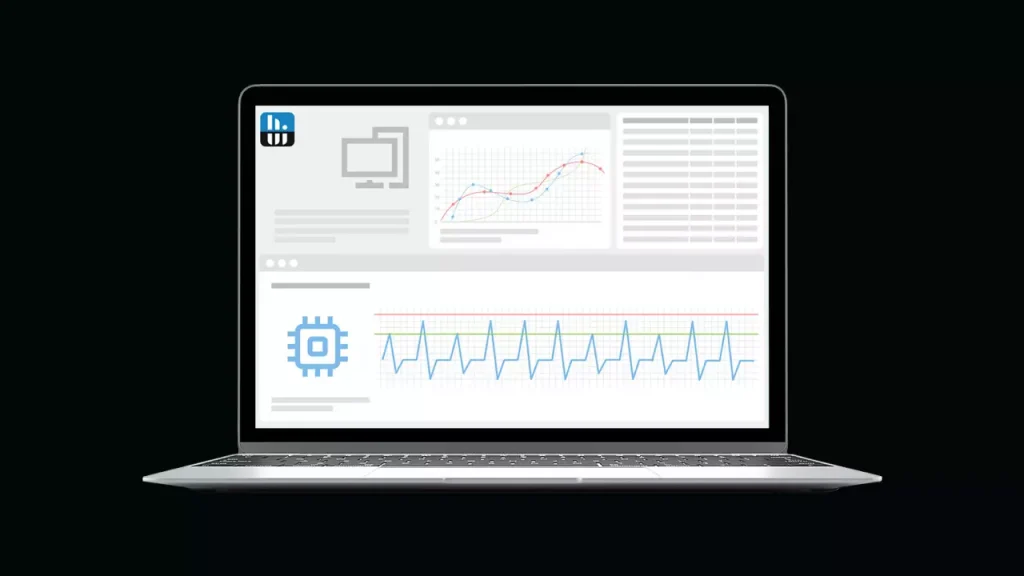
HWiNFO, Windows bilgisayarlar için oldukça kullanışlı bir programdır. Bilgisayarınızdaki çeşitli işlemleri yapmanızı sağlayarak fan hızınızı en iyi şekilde kontrol etmenizi sağlar.
İşlemci fan fan hızını kolaylıkla ayarlayabilmenizi sağlayan HWiNFO, işlemci, anakart, HDD sıcaklığı, çekirdek saati ve daha birçok sistem bileşenini izleyebilmenize olanak tanır. Ek olarak sistem işlemci ve ekran kartı kod adları, RAM tipi hakkında bilgi sağlar.
32 ve 64 bit sistemlerde, en son teknolojileri ve standartları destekleyerek çalışan program, Windows 7-11 arası tüm sürümleri desteklemektedir. Programın indirme bağlantısına şuradan ulaşabilirsiniz.
Laptop Fan Sesi Azaltma Nasıl Yapılır?
Laptop fan hızı ayarlama programı kullandığınız laptopunuzdan rahatsız edici düzeyde fan sesi gelebilir. Bunu azaltmak için uygulayabileceğiniz bazı yöntemler bulunuyor. Şimdi bunların neler olabileceğine bir bakalım:
- Laptopunuzun fanı, bilgisayarınızın sıcaklığını düşürmek için çalışır. Daha iyi bir soğutma sistemi oluşturmak için laptopunuzu sert bir yüzey üzerinde kullanmalı ve arka tarafını yükseltmek için bir laptop soğutucu kullanmalısınız.
- Daha düşük performans ayarlarına geçmek, laptopunuzun fanının daha az çalışmasını sağlayacaktır. Bu ayarlara güç yönetimi seçeneklerinden ulaşabilirsiniz.
- Bazı laptop modellerinde fan hızı ayarları bulunur. Bu ayarlardan faydalanarak laptopunuzun fanının daha yavaş çalışmasını sağlayabilir ve gürültü seviyesini azaltabilirsiniz.
- Fanlar zamanla tozlanır, bu da fanların daha fazla çalışmasına ve daha yüksek bir gürültü seviyesine neden olabilir. Laptopunuzu açıp fanlarınızı temizlemeyi düşünebilirsiniz.
- Bazı uygulamalar, laptopunuzun fanının daha fazla çalışmasına neden olabilir. Özellikle çok fazla CPU veya RAM kullanımı gerektiren uygulamalar, fanın daha fazla çalışmasına neden olur. Bu uygulamaları kapatmayı veya kullandığınız sürece daha düşük performans ayarlarına geçmeyi deneyebilirsiniz.
Sıkça Sorulan Sorular
Laptop fan hızı ayarlama programı kullanmak ücretsiz mi?
Hem ücretsiz hem de ücretli laptop fan hızı ayarlama program seçenekleri bulunmaktadır. Bazı ücretsiz seçenekler arasında yukarıda açıkladıklarımız bulunuyorken ücretli seçenekler ek özellikler sunabiliyor.
Laptop fan hızı ayarlama programı, laptopun performansı arttırabilir mi?
Optimum çalışma sıcaklıklarını korumak için laptop fan hızı ayarlama programının kullanılması, işlemci ve ekran kartının aşırı ısınmasını önleyerek performansı arttırabilir.
Laptop fan hızı ayarlama programı kullanmak, laptopun sesini yükseltir mi?
Fanlar ısıyı dağıtmak için daha hızlı döneceği için fan hızını arttırmak muhtemelen laptopunuzun sesini yükseltecektir. Bununla birlikte bazı fan hızı ayarlama programları, soğutma performansını gürültü düzeyleriyle dengelemek için özel fan eğrileri ayarlamanıza olanak tanır.
İlgili Yazılar

